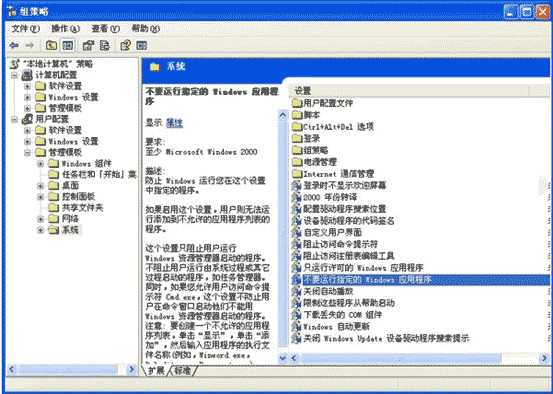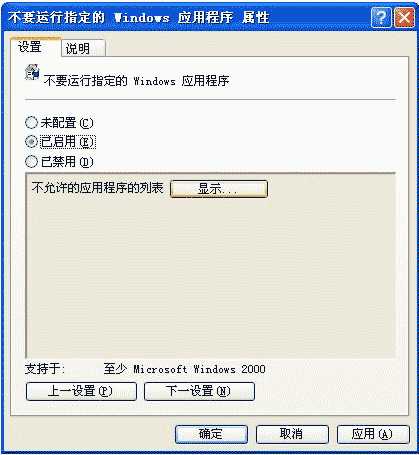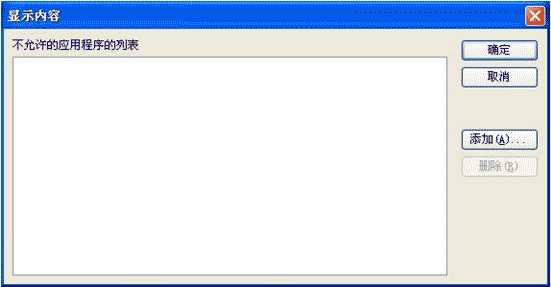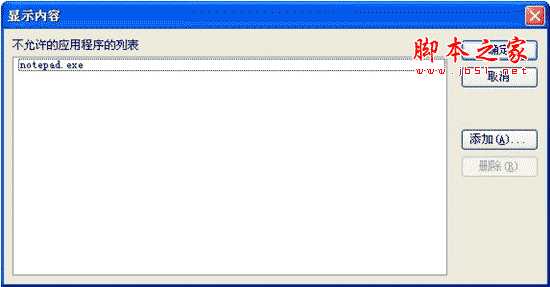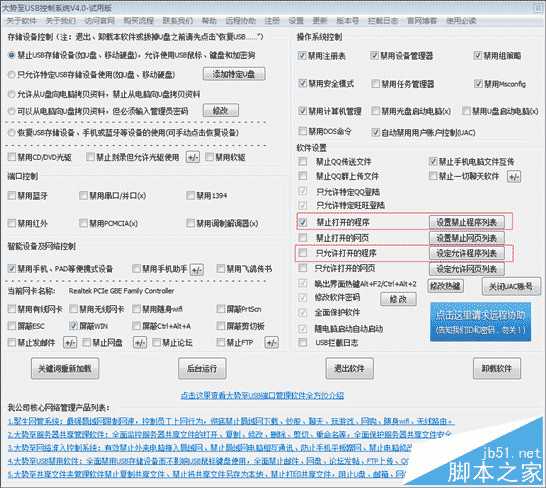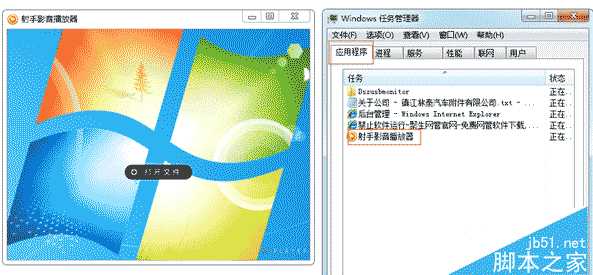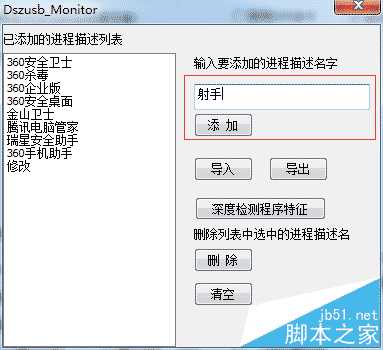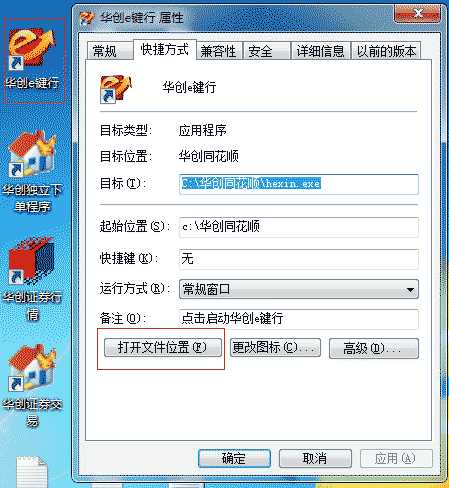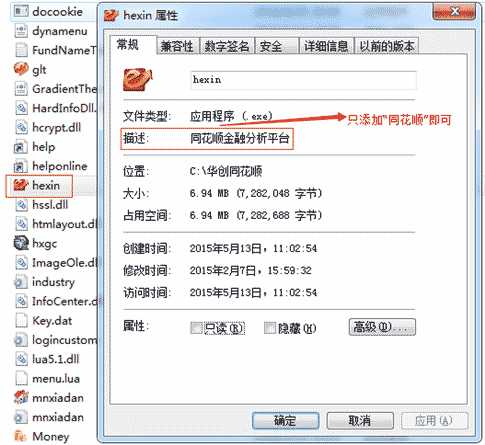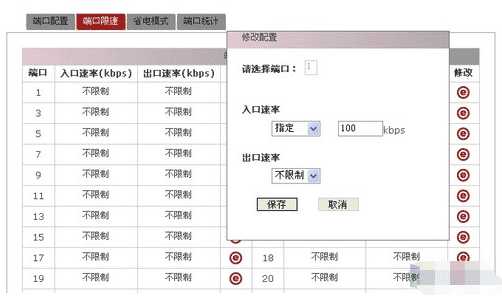在公司局域网中,处于电脑安全管理和规范使用的需要,有时候我们需要禁止电脑随意安装软件,或者禁止安装指定软件、禁止电脑随意运行某些程序。那么具体如何实现呢?
笔者以为,有效禁止电脑安装某些软件、禁止程序运行等等可以通过以下两种途径来实现:
一、组策略禁止电脑随意安装软件、禁止随意运行程序、禁止运行某些程序
1、开始菜单,在运行框中输入“gpedit.msc”,选择“用户配置”-“系统”,如下图:
2、在右侧双击“不要运行指定的Windows应用程序”,打开属性页,点击“已启用”,如下图:
3、点击“显示…”,如下图。然后再点击“添加”,输入要禁用的程序名称(主运行程序名称),例如notepad.exe,如下图所示。然后点一直点确定,完成设置。
4、然后,再打开Notepad.exe(记事本文档)程序时,就会出现下图阻止弹框。
不过,通过组策略禁止电脑运行某些程序、禁止软件运行也有一个不足就是,如果被控制的电脑使用者有一定的技术基础,则可以反向设置而重新可以实现安装软件的功能。因此,这种通过组策略禁止安装软件、禁止随意运行程序的方法适合初级的电脑使用人员。如果想实现更有效的电脑运行程序控制、限制电脑随意安装软件,则需要借助第三方软件的方式来实现。
二、通过专门的禁止电脑运行程序、只让运行某些程序、只允许安装某些程序的软件来实现。
当前,一些专门的电脑安全管理软件也可以实现禁止电脑随意安装软件、只让电脑运行某些程序等功能,操作较为简单。例如有一款“大势至电脑USB端口控制软件”(下载地址:http://www.grablan.com/monitorusb.html),只需要在电脑安装之后,就可以设置禁止计算机随意安装软件、禁止电脑随意运行程序或者只让电脑安装某些软件、只让运行指定的程序的功能。如下图所示:
图:禁止电脑安装软件、只让电脑安装某些程序
如果想禁止电脑安装某些程序,则首先要获取到应用程序的“描述”,这里有两种方法:
方法1、按下ctrl+alt+del键打开“任务管理器”,然后切换到“应用程序”这里查看程序“描述”。
比如我们要禁止“射手影音播放器”,然后直接在“禁止打开的程序”后面点击“设置禁止程序列表”,然后在这里添加“射手”字样即可,如果发现误封,则可以添加完整的描述“射手影音播放器”,如下图所示:
图:添加要屏蔽的关键词“射手”
方法2:在桌面、开始程序或者直接在电脑磁盘上找到程序的安装路径,然后右键点击,选择“属性”,如下图所示:
图:打开程序安装路径
注:点击“打开文件位置”,会自动定位程序快捷方式所属的应用程序名字。如下图所示:
图:查看应用程序描述
然后在“禁止打开的程序”后面点击“设置禁止程序列表”,然后在这里添加“同花顺”,然后关闭此对话框即可,如下图所示:
图:添加应用程序的“描述”
如果想实现“只允许打开的程序”,则方法同上,不再赘述。
总之,无论是通过操作系统的组策略来限制电脑安装软件、禁止电脑运行某些程序,还是通过第三方软件来阻止电脑随意安装程序、只让电脑运行固定程序等都可以实现,只不过相对于操作系统的组策略或注册表来说,通过第三方软件相对更严密、更有效,具体采用何种方法,企事业单位可以根据自己的需要进行选择。
组策略,禁止程序运行
《魔兽世界》大逃杀!60人新游玩模式《强袭风暴》3月21日上线
暴雪近日发布了《魔兽世界》10.2.6 更新内容,新游玩模式《强袭风暴》即将于3月21 日在亚服上线,届时玩家将前往阿拉希高地展开一场 60 人大逃杀对战。
艾泽拉斯的冒险者已经征服了艾泽拉斯的大地及遥远的彼岸。他们在对抗世界上最致命的敌人时展现出过人的手腕,并且成功阻止终结宇宙等级的威胁。当他们在为即将于《魔兽世界》资料片《地心之战》中来袭的萨拉塔斯势力做战斗准备时,他们还需要在熟悉的阿拉希高地面对一个全新的敌人──那就是彼此。在《巨龙崛起》10.2.6 更新的《强袭风暴》中,玩家将会进入一个全新的海盗主题大逃杀式限时活动,其中包含极高的风险和史诗级的奖励。
《强袭风暴》不是普通的战场,作为一个独立于主游戏之外的活动,玩家可以用大逃杀的风格来体验《魔兽世界》,不分职业、不分装备(除了你在赛局中捡到的),光是技巧和战略的强弱之分就能决定出谁才是能坚持到最后的赢家。本次活动将会开放单人和双人模式,玩家在加入海盗主题的预赛大厅区域前,可以从强袭风暴角色画面新增好友。游玩游戏将可以累计名望轨迹,《巨龙崛起》和《魔兽世界:巫妖王之怒 经典版》的玩家都可以获得奖励。